Fetch as googleの使い方と記事登録とインデックス確認方法~SearchConsole
↓最新版のインデックス登録する方法の解説はこちら↓
新サーチコンソールで記事をindex登録する方法【URL検査】fetch as googleの代わり
記事を作成・更新した後はGoogleのSearchConsoleより「Fetch as google」を行いましょう。
本記事は、「Fetch as google」での記事登録方法・使い方と、検索結果にインデックス登録されたか確認する方法についてお伝えします。
サーチコンソール(SearchConsole・旧ウェブマスターツール)にサイト未登録の方はこちら
★サーチコンソール~WordPressブログサイト登録・使い方・認証方法
(Fetch as google使用前には登録が必要です。Gmailと同じアカウントで登録できます)
では、テスト用に作成したこの記事
★広末涼子の最初・元旦那岡沢高宏と離婚した理由は何?子供は何人?
をGoogleのSearchConsole(サーチコンソール)のFetch as google(フェッチアズグーグル)を使い、インデックス登録していきましょう。
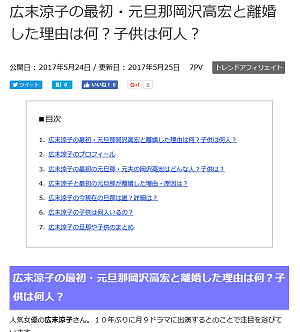
GoogleのSearchConsoleのFetch as googleの使い方
まずは、GoogleやYahooなどで「SearchConsole」や「サーチコンソール」で検索して
「Google Search Console」をクリックします。
(これからも良く使うのでお気に入り・ブックマークしておきましょう)
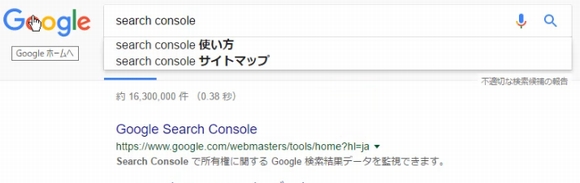
IDとパスワードを入力して、ログインします。
サイト一覧が出ましたら、Fetch as google(フェッチアズグーグル)するサイトを選び、
サイトのページに切り替えます。
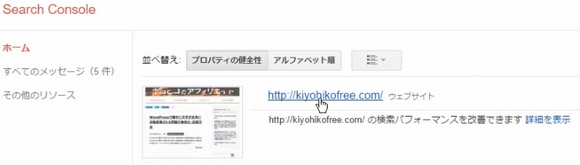
左のメニューから
クロール>Fetch as googleを押します。
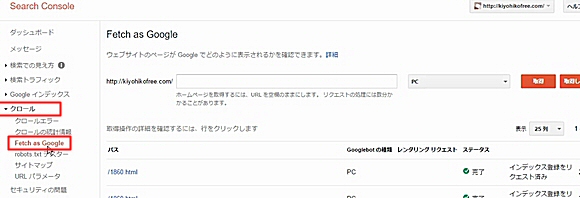
登録画面になりましたら、登録したい記事のURLアドレスを、
フォームにコピー&ペーストします。
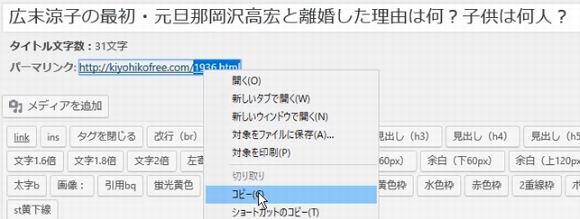

ここで注意していただきたいのが、元からサイトアドレスの一番後ろに「/(スラッシュ)」が入っているということ。
本サイトの場合、
「 https://kiyohikofree.com/ 」
が初めから入力されていますので、コピー&ペーストするのは、
「 https://kiyohikofree.com/1936.html 」
のうち、スラッシュを取り除いた
「 1936.html 」の部分のみを入力します。
そして「取得」ボタンを押します。
すると、下に、記事のアドレスが登録されます。
ステータスが(完了)となり、
「インデックス登録をリクエスト」ボタンが表示されますので押します。
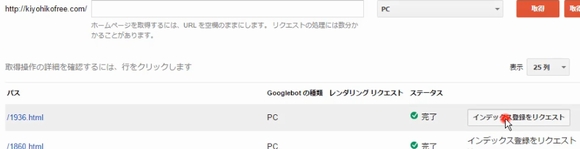
(見つかりませんでしたや、リダイレクトされましたの場合は、アドレスを再確認してやり直します)
「私はロボットではありませんにチェック」をして
「このURLのみをクロールする」にもチェックをいれ、「送信」を押します。

ボタンが、「 インデックス登録をリクエスト済み 」となれば、完了です。

あとは、Google側にて処理されるのを待ちます。
Googleの規約に反した記事出ないかを、プログラムが判断して問題なければ記事がインデックス登録されます。
早くて10秒くらいでインデックス登録されます。遅い場合は半日程度、時間かかる場合もあります。
Googleの記事を処理するプログラムの混雑状況や通信回線の混雑状況などにより時間が変わります。
24時間経っても登録されない場合は、再度Fetch as googleにてインデックス登録申請を行いましょう。
Fetch as googleを行った後の記事のインデックス登録確認方法
Fetch as googleを行った後の記事がきちんとインデックス登録されているか確認しましょう。
ヤフーまたはGoogleの検索窓にて、登録した記事のhttp://やドメインも含めたフルアドレス・フルパスを検索します。
×「 1936.html 」ではなく、
〇「 https://kiyohikofree.com/1936.html 」を検索します。
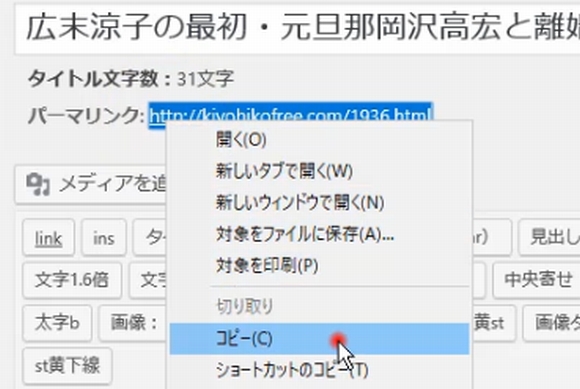
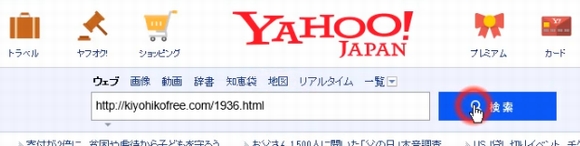
自分のインデックス登録申請した記事のタイトルと抜粋記事が、検索結果に表示されれば、記事がきちんとインデックス登録されています。
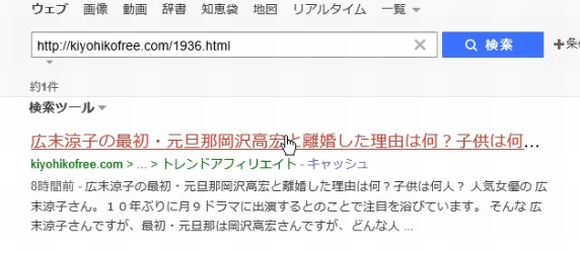
通常は自分の記事が一番上に来ることが多いですが、まれに他のサイトの記事よりもかなり下に表示されることもあります。
たまたまの場合もありますが、記事の品質が低かった可能性もあるので、記事内容を確認してみましょう。良くない点がわかれば、修正して1日以上時間をおいた後に再度Fetch as googleをかけるとよいでしょう。(1日以内の場合、インデックスされないことが多いためです。)
2018年3月頃から、インデックスが遅くなってしまう現象が発生しています。詳しくはこちら
★2018年Fetch as google記事インデックス登録が遅い・登録されない!原因や対処法~GoogleSearchConsole


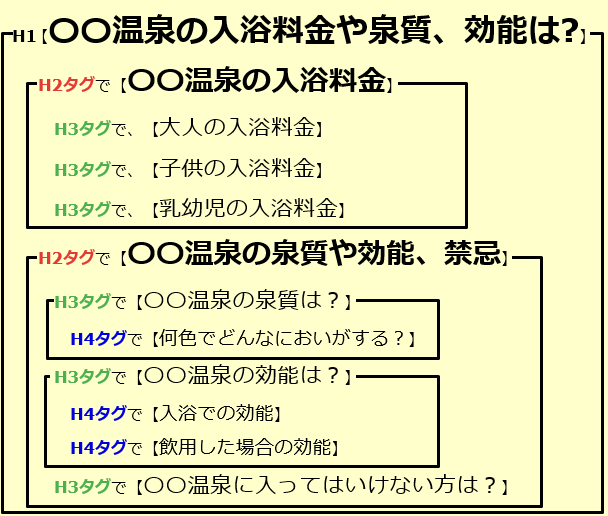
コメント